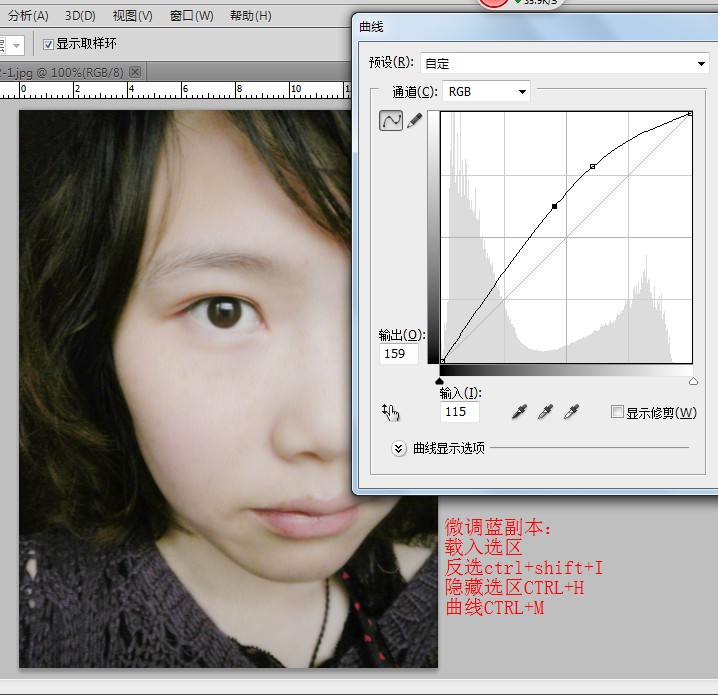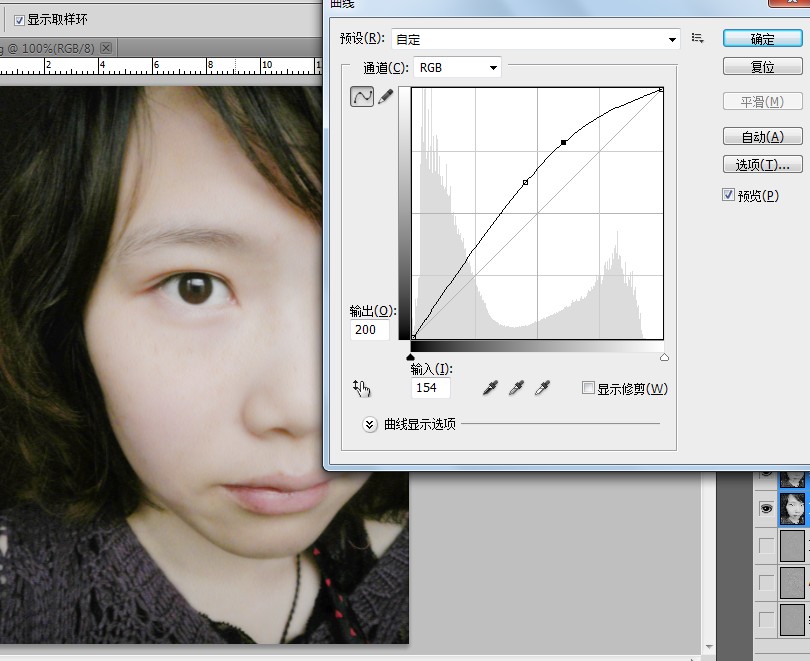本教程跟大家分享一篇利用高反差保留為女孩照片祛斑美白的照片後期處理教程。方法不是很複雜,最後處理的圖片效果比較好,希望對大家有所幫助。
原圖:

處理後效果圖:

1、打開原圖,通道,在通道裏麵選擇瑕疵顏色最深的複製通道。
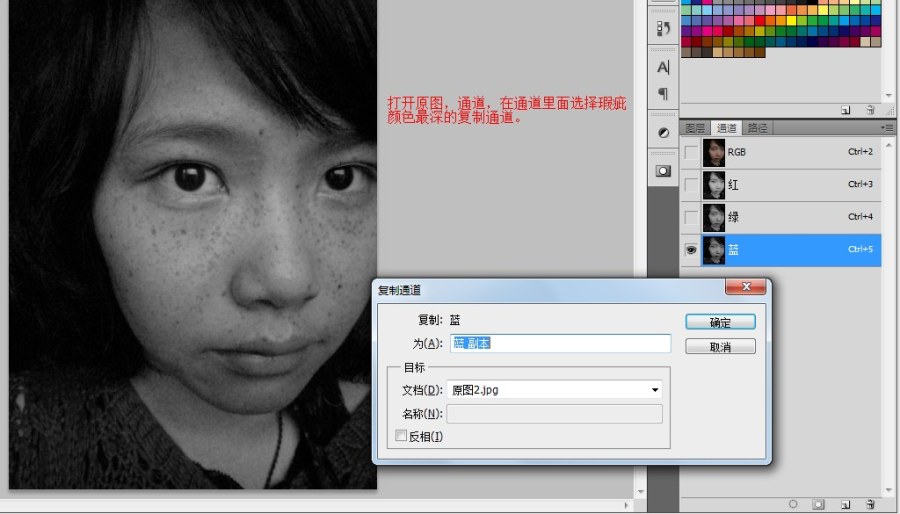
2、選擇濾鏡-其他-高反差保留(數值自定)。
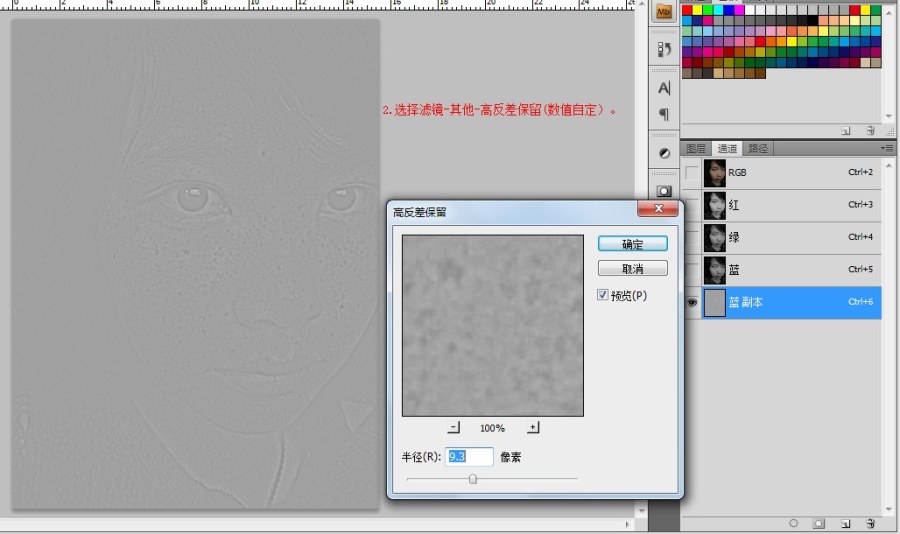
3、吸取灰色,用畫筆工具對人物眼睛、嘴唇、眉毛等部位進行塗抹,留瑕疵的地方。
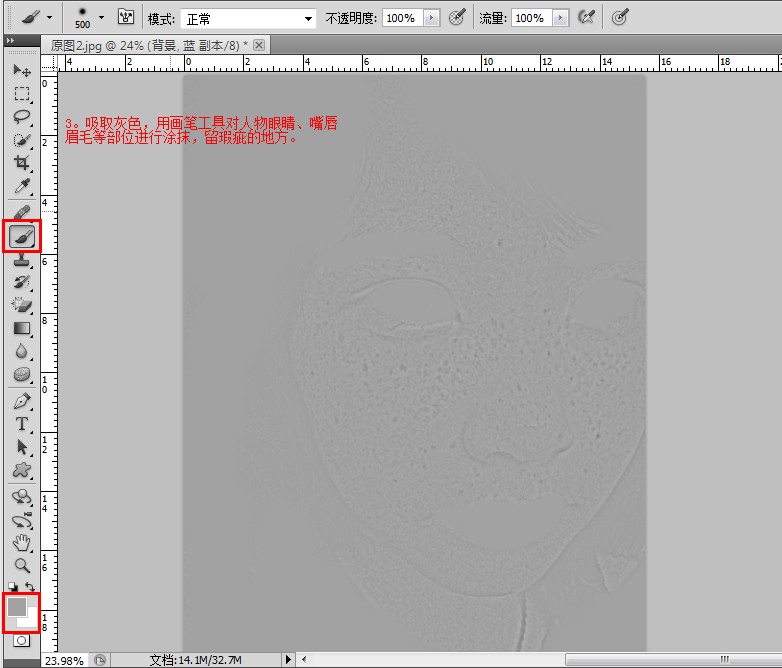
4、選擇 圖像-計算,設置如下:
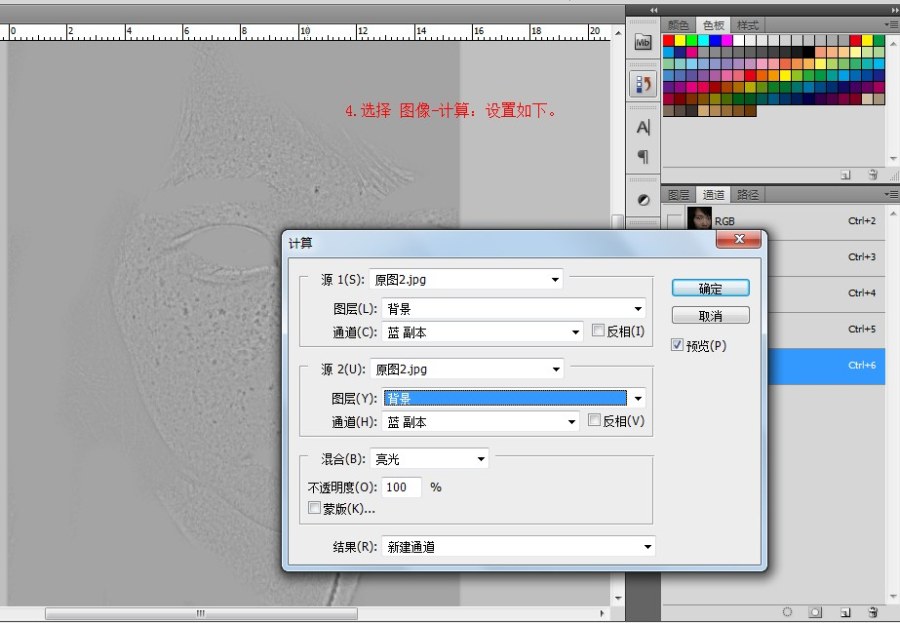
5、按CTRL點擊Alphal通道載入選區,再按ctrl+shif+I反選,ctrl+H隱藏選區,ctrl+M調出曲線進行調整(數值自定)。

6、複製綠通道,對通道進行高反差保留,數值自定。

7、按ctrl點擊綠副本載入選區,ctrl+shif+I反選,ctrl+H隱藏選區,ctrl+M調出曲線調整,數值自定。
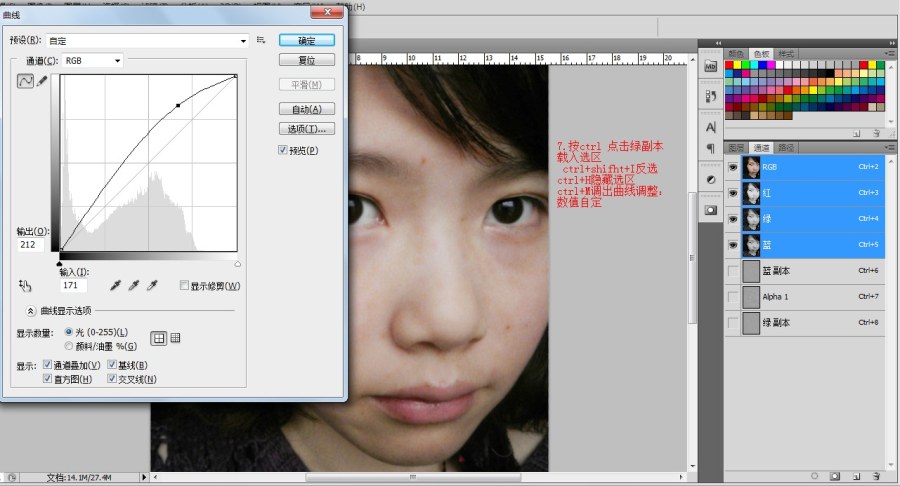
8、按ctrl點擊藍副本,把藍副本載入選區,再ctrl+shif+I反選,ctrl+H隱藏選區,ctrl+M調整曲線。
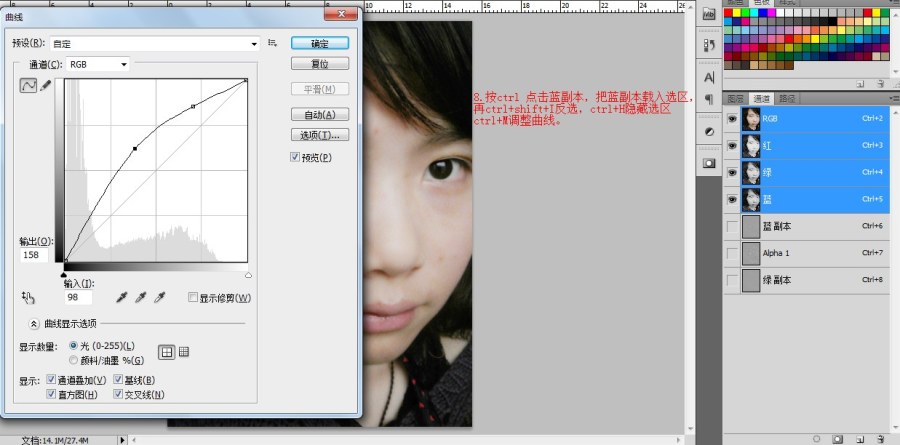
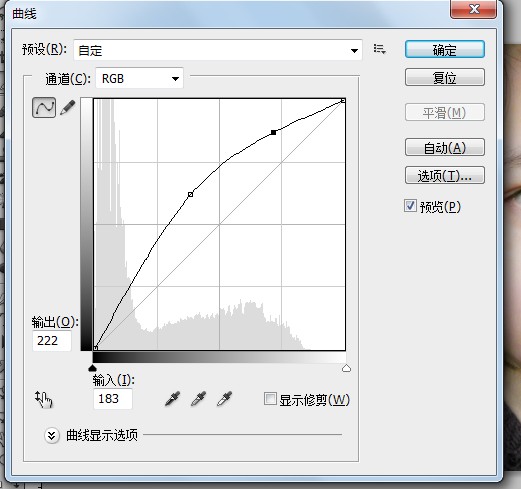
9、用修複畫筆工具把你認為比較大顆的瑕疵弄掉。

10、再微調綠通道副本,載入選區,ctrl+shif+I反選,ctrl+H隱藏選區,ctrl+M調整曲線。

11、再微調藍通道副本,載入選區,ctrl+shif+I反選,ctrl+H隱藏選區,ctrl+M調整曲線。